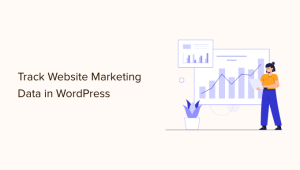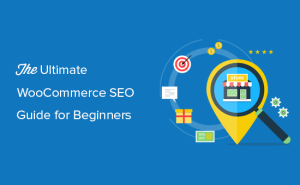O senhor precisa renomear algumas categorias em seu site WordPress?
À medida que seu site cresce, talvez seja necessário alterar o nome de algumas de suas categorias ou mesclá-las com outras categorias.
Neste artigo, mostraremos ao senhor como renomear corretamente as categorias no WordPress sem afetar suas estratégias de SEO.


Por que renomear categorias no WordPress?
Se o senhor criou recentemente uma site WordPressa criação de uma boa estrutura organizacional facilitará a localização do conteúdo pelos visitantes e poderá ajudar seu site a ter uma classificação mais alta nas páginas de resultados dos mecanismos de pesquisa.
É por isso que o WordPress oferece categorias e tags. O senhor pode aprender a organizar seu conteúdo de forma eficaz em nosso guia sobre Práticas recomendadas para categorias e tags.
À medida que o senhor adiciona mais conteúdo ao seu blogo senhor pode querer melhorar a forma como organiza suas postagens e pode decidir renomear algumas de suas categorias.
Vamos dar uma olhada em como renomear corretamente as categorias no WordPress. Aqui estão os tópicos que abordaremos neste tutorial:
Tutorial em vídeo
Se o senhor preferir instruções por escrito, continue lendo.
Como renomear corretamente as categorias no WordPress
O senhor encontrará a área de gerenciamento de categorias do WordPress visitando Posts ” Categorias. Nessa página, o senhor pode gerenciar categorias do WordPress, editar categorias existentes e excluir categorias indesejadas.


Há duas maneiras de renomear categorias.
A primeira é clicar no link “Quick Edit” (Edição rápida) abaixo da categoria que o senhor deseja renomear.


A metabox Quick Edit será exibida. Aqui, o senhor pode alterar rapidamente o nome da categoria.
O senhor também pode alterar o nome da categoria. slug, que determina o URL da página da categoria. Por exemplo, se o slug for “books”, o URL da página da categoria será:
https://example.com/category/books


Nota do editor: Não é necessário alterar o slug se o senhor estiver fazendo apenas uma pequena alteração no nome. Mas se o fizer, o senhor deve configurar um redirecionamento 301. Mostraremos ao senhor como fazer isso mais adiante neste artigo.
Certifique-se de clicar no botão “Atualizar categoria” quando terminar.
A segunda maneira de renomear uma categoria também permite que o senhor adicione uma descrição da categoria. Para fazer isso, o senhor precisará clicar no link “Edit” (Editar) sob a categoria que deseja renomear.


Isso o levará à página de edição da categoria.
Aqui, o senhor pode alterar o nome da categoria, o slug e a descrição.


A página de edição de categoria também permite que o senhor escolha uma categoria principal. O senhor pode saber mais em nosso guia sobre Como adicionar subcategorias no WordPress.
Quando o senhor terminar de fazer alterações na categoria, certifique-se de clicar no botão “Update” (Atualizar) para armazenar suas configurações.
Como alterar o prefixo da categoria
O WordPress também permite que o senhor altere o prefixo /category/ em URLs de categorias. Isso é chamado de base da categoria.
Para alterá-la, vá para Configurações ” Permalinks e role para baixo até “Optional” (Opcional). Lá, o senhor verá um formulário para alterar a base da categoria e a base da tag.


A base padrão da categoria é “category”. Aqui, o senhor pode alterá-la para o que quiser, como “tópicos”.
Isso alteraria o URL de
http://www.example.com/category/your-category-slug/
para
http://www.example.com/topics/your-category-slug/
Mesclagem e edição em massa de categorias
À medida que seu site cresce, o senhor pode decidir simplificar a estrutura organizacional e mesclar várias categorias em uma só.
Isso é útil se o senhor descobrir que tem algumas categorias que são muito semelhantes. Ao combiná-las em uma única categoria, o senhor tornará seu site WordPress menos complexo e mais fácil de navegar.
Para saber como fazer isso, o senhor pode consultar nosso guia sobre como mesclar e editar em massa suas categorias e tags.


Redirecionamento de usuários para o URL da nova categoria
Se o senhor alterou o slug da categoria, o URL da página da categoria também terá sido alterado e o URL antigo não funcionará mais.
Felizmente, se o senhor adicionou essa categoria ao menu do WordPress, o WordPress atualizará automaticamente o menu para refletir suas alterações.
Mas quando os usuários ou mecanismos de pesquisa tentarem usar o URL da categoria antiga, ele não funcionará mais. Em vez disso, eles verão uma mensagem de erro “404 Page Not Found”.
Esses erros 404 criam uma experiência ruim para o usuário, o que pode levar a uma queda nas classificações dos mecanismos de pesquisa e a menores vendas de comércio eletrônico.
Para evitar isso, o senhor terá de configurar um redirecionamento do URL antigo para o novo. A maneira mais fácil de fazer isso é usar SEO tudo em um (AIOSEO), que é o melhor plugin de SEO para WordPress.
Embora exista um versão gratuita do AIOSEOo senhor precisará usar o Versão Pro do AIOSEO porque ela tem o Redirection Manager de que o senhor precisará para configurar um redirecionamento.
Primeiro, o senhor precisará instalar e ativar o AIOSEO. Se precisar de ajuda, consulte nosso guia sobre Como instalar um plug-in do WordPress.
Após a ativação, o AIOSEO iniciará automaticamente o assistente de configuração. Basta clicar em “Let’s Get Started” (Vamos começar) e seguir as instruções na tela para melhorar as classificações do seu site nos mecanismos de busca.


Para saber mais, consulte nosso guia passo a passo sobre Como configurar corretamente o All in One SEO para WordPress.
Como o senhor precisa usar os recursos premium do plug-in, será necessário inserir uma chave de licença quando solicitado. O senhor pode encontrar essas informações em sua conta no site da AIOSEO.


Depois de inserir a chave de licença, clique no botão “Finish Setup” (Concluir configuração) para salvar suas configurações e fechar o assistente de configuração.
Agora o senhor pode ir para All in One SEO ” Redirecionamentos no painel do WordPress. Em seguida, o senhor pode clicar no botão “Activate Redirects” (Ativar redirecionamentos).


Agora que o senhor ativou o Redirection Manager, pode começar a digitar o URL de origem.
Esse é o endereço original do arquivo de categoria na Web e geralmente começa com /category/ seguido pelo nome da categoria original.


Depois de digitar o URL de origem, certifique-se de clicar no pequeno ícone de engrenagem para ver algumas configurações extras que podem ser definidas.
O senhor precisará marcar a caixa ao lado de “Regex”.


Agora, é hora de passar para o URL de destino, que é nossa nova página de arquivo de categoria.
Na imagem a seguir, os visitantes serão redirecionados de /category/search-engine-optimization para /category/seo.


Sua próxima tarefa é escolher o tipo de redirecionamento que o AIOSEO deve usar. Eles são identificados por números como 301, 302 e 307.
Se o senhor estiver movendo permanentemente o arquivo para um novo local, deverá usar um redirecionamento 301. Isso informa aos mecanismos de pesquisa que a página sempre estará nesse novo local. Dessa forma, todo o tráfego e os backlinks do arquivo antigo serão transferidos para a nova página.
Basta abrir o menu suspenso “Redirect Type” (Tipo de redirecionamento) e escolher “301 Moved Permanently” (301 movido permanentemente).


Se o senhor estiver movendo apenas temporariamente a página de arquivo da categoria para um novo URL, deverá escolher “307 Temporary Redirect”.
Depois de fazer isso, vá em frente e clique no botão “Add Redirect”.
Agora, se o senhor tentar visitar a página original do arquivo da categoria, o AIOSEO o redirecionará automaticamente para o novo URL de destino.
Guias especializados sobre categorias do WordPress
Agora que o senhor sabe como renomear corretamente as categorias no WordPress, talvez queira ver outros guias relacionados à categorização do conteúdo do WordPress:
Esperamos que este tutorial tenha ajudado o senhor a aprender como renomear corretamente as categorias no WordPress. Talvez o senhor também queira ver nosso guia sobre como melhorar o SEO de seu site ou nossas escolhas de especialistas para o plugins indispensáveis para o crescimento de seu site.
Se o senhor gostou deste artigo, por favor, assine o nosso Canal do YouTube para ver tutoriais em vídeo sobre o WordPress. O senhor também pode nos encontrar em Twitter e Facebook.